A partir do iOS 14, você pode ter uma tela inicial do iPhone sem ícones de aplicativos-semelhante ao que os usuários do Android têm há muito tempo. Este tutorial mostra como ocultar todos os aplicativos da tela inicial da maneira mais simples possível no seu iPhone com iOS 14 ou iOS 15.
Depois disso, o papel de parede que você definiu ganhou não será obstruído por ícones de aplicativos e ficará lindo em tela cheia.
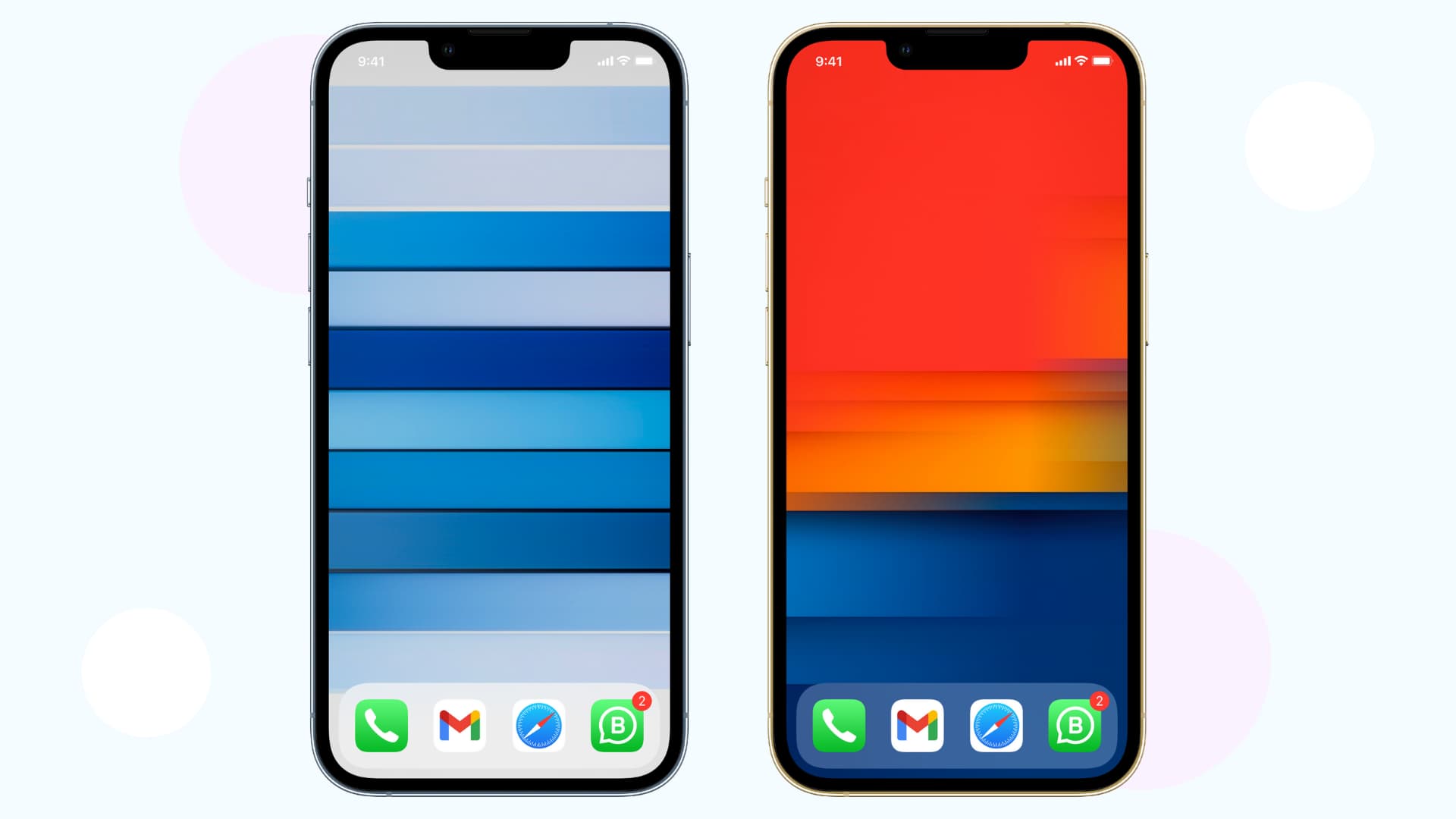
Como remover todos os aplicativos da tela inicial do iPhone
1) Vá para a última página da tela inicial, logo antes da sua Biblioteca de aplicativos. Agora mova um de seus aplicativos para sua nova página. Agora você deve ter uma tela inicial com apenas um aplicativo.
2) Pressione e segure em qualquer lugar em uma área vazia da tela inicial até que todos os aplicativos comecem a tremer.
3) Toque no botão forma de pílula sobre o Dock.
4) Desmarque todas as páginas da tela inicial, exceto aquele com um único aplicativo nele.
5) Toque em Concluído.
6) Agora, você tem apenas uma tela inicial visível com um único aplicativo. Pressione este aplicativo solitário e toque em Remover aplicativo > Remover da tela inicial. É isso. Este aplicativo será movido para a Biblioteca de aplicativos, oferecendo uma tela inicial limpa, sem aplicativos.
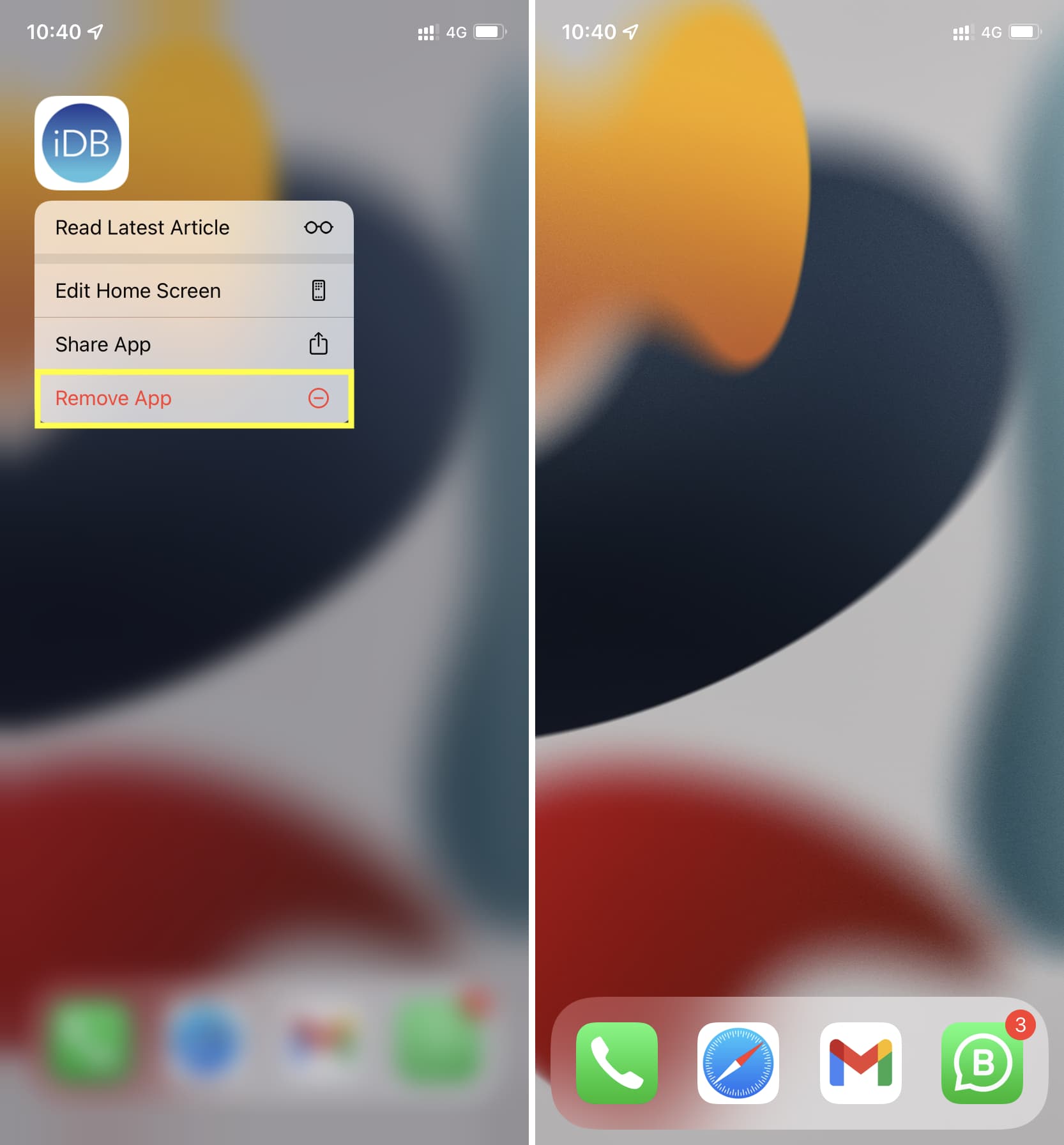
Agora, vá em frente e use um belo papel de parede da nossa vasta e atualizada seção de papéis de parede. Você também pode usar uma foto de seu filho, cônjuge, pais ou algo semelhante, e ficará incrível em tela cheia, sem aplicativos bloqueando nada.
Remova todos os aplicativos do Dock
Você pode ir além e remover todos os quatro aplicativos do Dock do seu iPhone pressionando um aplicativo> Remover aplicativo> Remover da tela inicial. Mas eu gosto de ter os aplicativos mais usados aqui. É funcional e bonito. Você pode até adicionar uma pasta de aplicativos ao seu iPhone Dock!
Caso você remova todos os aplicativos do Dock, você notará que ele aparece em uma cor translúcida diferente e não acompanha o seu papel de parede. Para resolver isso, abra as Configurações > Acessibilidade do iPhone > Tamanho da tela e do texto e ative Reduzir transparência. Agora, você pode usar um dos papéis de parede especiais, que remove a divisão entre sua tela inicial e o Dock, dando-lhe uma tela uniforme. Veja como fica:
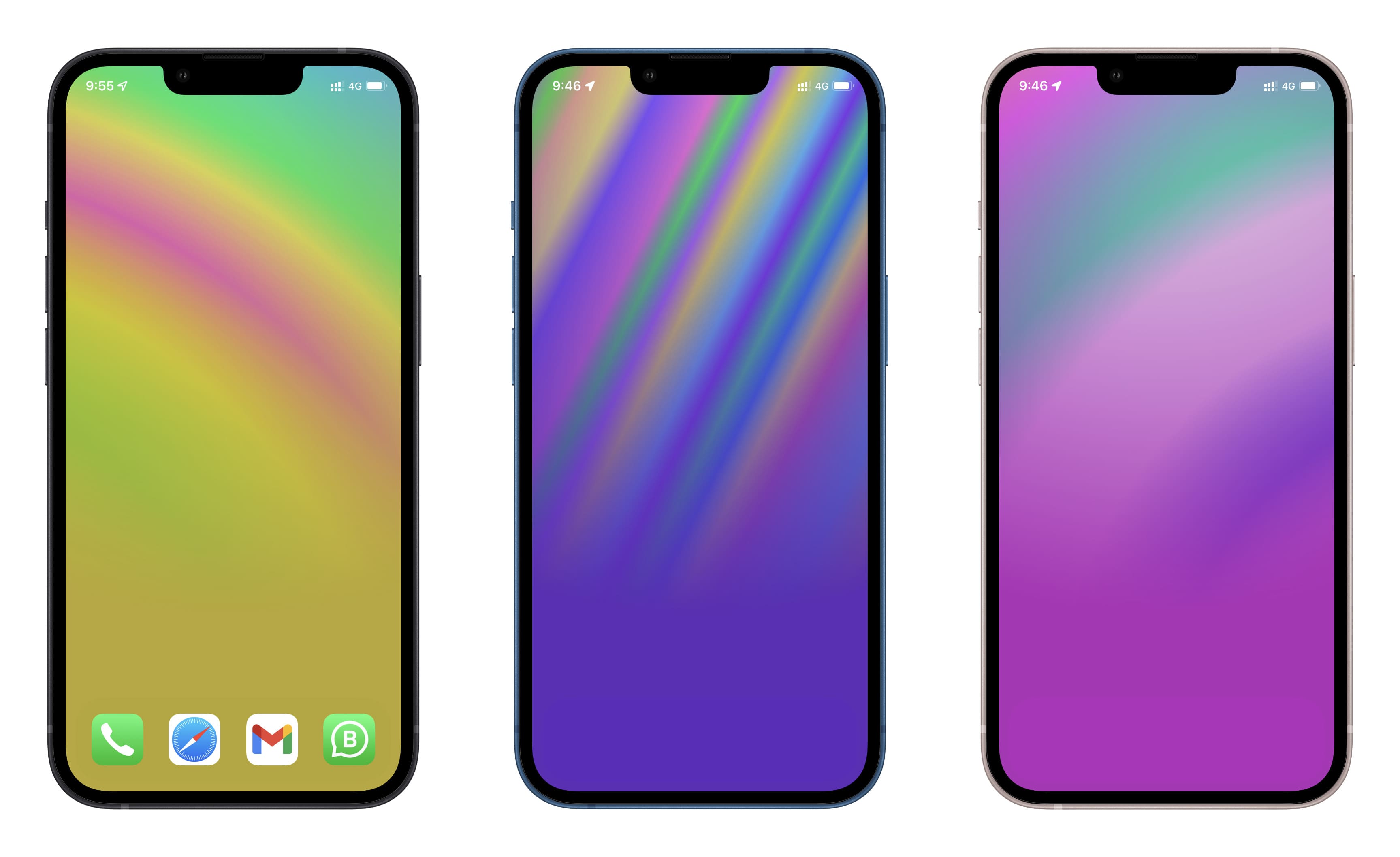
Como recuperar as telas iniciais
Depois de ocultar todas as páginas da tela inicial, você pode acessar seus aplicativos na Biblioteca de aplicativos deslizando para a esquerda. Você também pode deslizar para baixo e digitar as iniciais do nome do aplicativo para encontrá-lo e abri-lo.
No entanto, siga estas etapas se quiser recuperar todas as suas telas iniciais.
1) Vá para a Biblioteca de aplicativos, toque em um aplicativo e arraste-o para a esquerda para a tela inicial. Você também pode continuar pressionando um ícone de aplicativo por mais algum tempo até que ele apareça na tela inicial.
2) Depois de ter pelo menos um aplicativo na tela inicial, pressione em qualquer lugar em uma área vazia até que os aplicativos comecem a balançar.
3) Pressione o botão em forma de pílula sobre o Dock e verifique todas as páginas da tela inicial para reexibir eles.
4) Por fim, toque em Concluído.
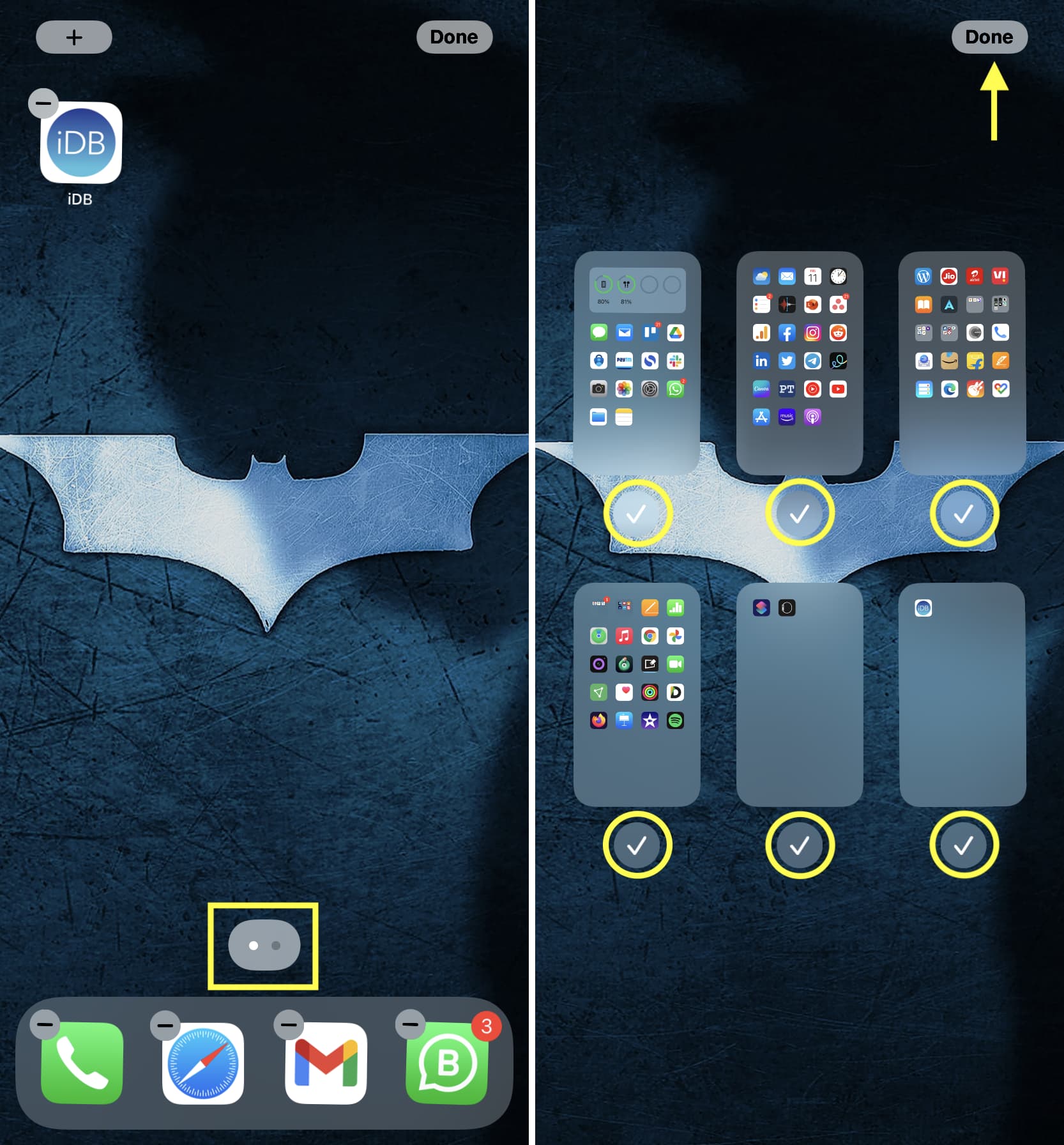
Relacionado: como ocultar, reorganizar, excluir páginas da tela inicial iPhone, iPad
Limpar a tela inicial do iPhone sem aplicativos
É assim que você pode criar uma tela inicial do iOS sem aplicativos. Alguns tutoriais mencionam o uso de widgets transparentes e truques para obter essa aparência limpa. Mas isso pode ser desnecessário para a maioria das pessoas que desejam obter uma tela inicial simples e sem ícones. As etapas acima são fáceis, não exigem que você baixe aplicativos adicionais e todo o processo é fácil de reverter. Todos os layouts originais do aplicativo da tela inicial permanecem os mesmos quando você exibe as páginas.
Você também vai gostar de:
